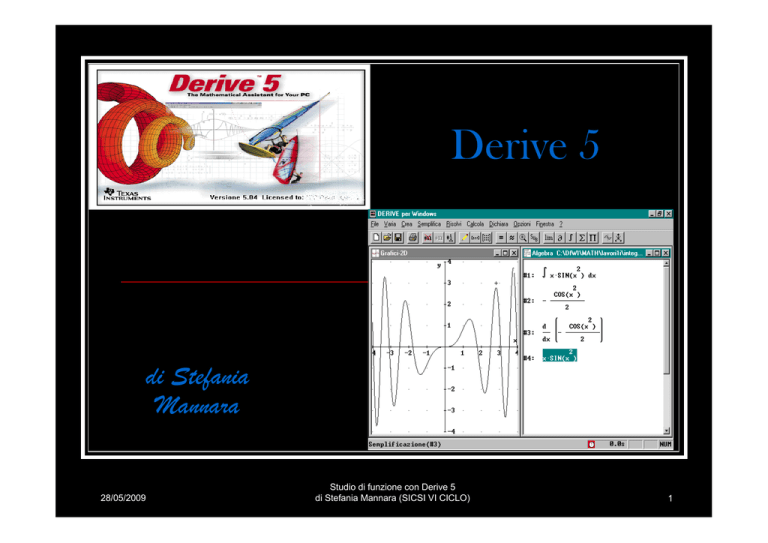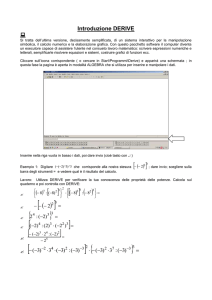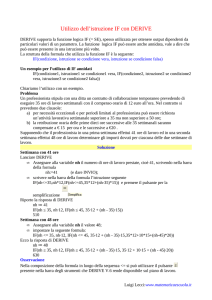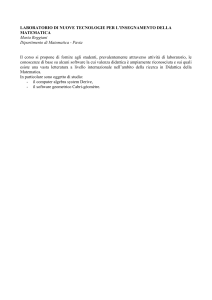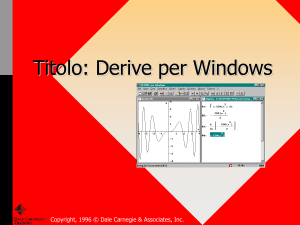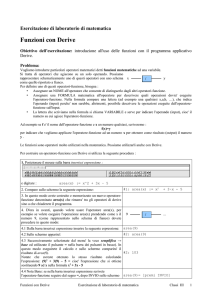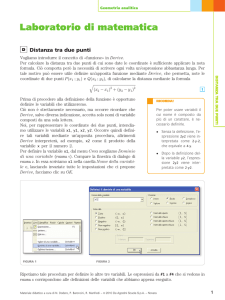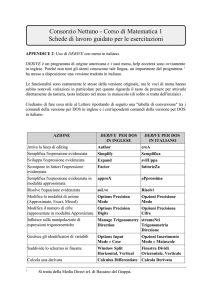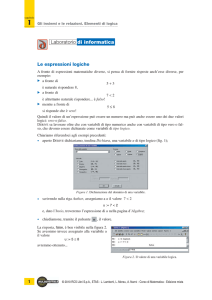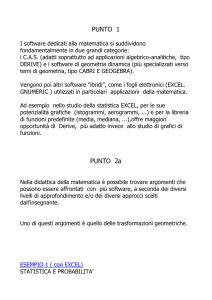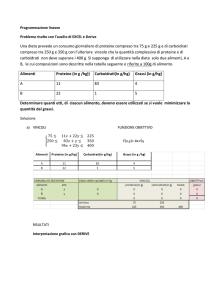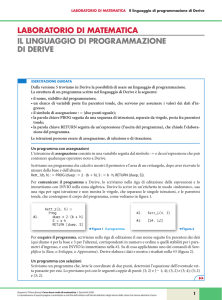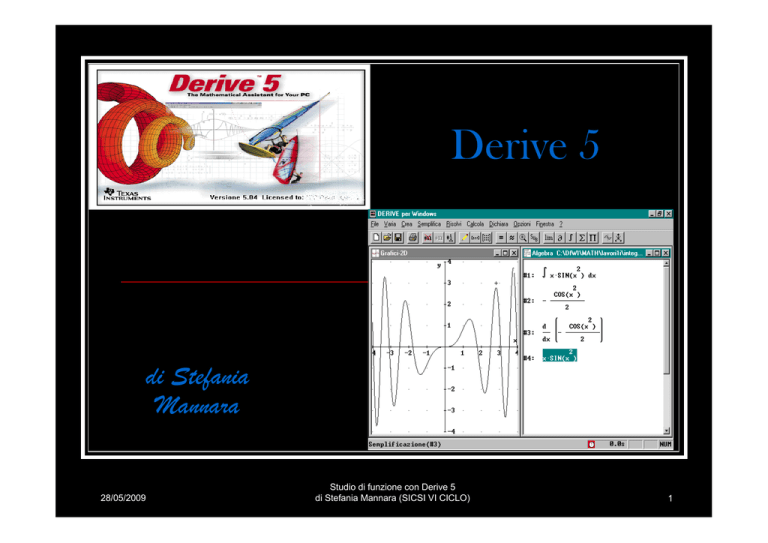
Derive 5
di Stefania
Mannara
28/05/2009
Studio di funzione con Derive 5
di Stefania Mannara (SICSI VI CICLO)
1
Uso di Derive
supporto didattico per una migliore
comprensione dei concetti incontrati
dagli alunni di quinta liceo scientifico
nell’apprendimento dell’Analisi
28/05/2009
Studio di funzione con Derive 5
di Stefania Mannara (SICSI VI CICLO)
2
Cosa è DERIVE
DERIVE è un programma di
matematica per l’algebra, le
equazioni, la trigonometria, i
vettori, le matrici, l’analisi, ed
esegue gli stessi calcoli di una
calcolatrice scientifica.
9 DERIVE possiede notevoli
capacità grafiche 2D e 3D ed
esegue sia calcoli numerici che
simbolici.
9
28/05/2009
Studio di funzione con Derive 5
di Stefania Mannara (SICSI VI CICLO)
3
COSA PUO’ FARE DERIVE?
Analisi matematica:
- Limiti, Derivate
- Integrali indefiniti e definiti
9 Semplificazione di
espressioni: numeriche,
letterali, trigonometriche,
con i numeri complessi
9 Risoluzione di equazioni.
9
9Tavole di verità.
9Operazioni con i
vettori, prodotto
scalare e vettoriale.
9Calcolo matriciale.
9Sistemi lineari.
9Grafici di funzioni.
28/05/2009
Studio di funzione con Derive 5
di Stefania Mannara (SICSI VI CICLO)
4
Come si entra in Derive
È possibile utilizzare uno dei seguenti modi:
Utilizzare l’icona presente sul desktop
Basta fare doppio clic sull’icona
28/05/2009
Fare clic su START
Selezionare PROGRAMMI – DERIVE 5
Studio di funzione con Derive 5
di Stefania Mannara (SICSI VI CICLO)
5
La finestra di Derive
DERIVE presenta gli elementi grafici standard di tutti i programmi che
operano in ambiente Windows.
Analizziamoli:
Barra del titolo
Barra dei menu
Barra degli strumenti
Area di lavoro
28/05/2009
Studio di funzione con Derive 5
di Stefania Mannara (SICSI VI CICLO)
6
Analizziamo in dettaglio
La BARRA DEL TITOLO
Il nome che viene assegnato alla finestra è:
ALGEBRA???. mth
Si può operare in tre ambienti diversi:
¾
algebra, per l’esecuzione di calcoli
¾
grafici-2D, per la rappresentazione grafica a due dimensioni
¾
grafici-3D, per la rappresentazione grafica a tre dimensioni
28/05/2009
Studio di funzione con Derive 5
di Stefania Mannara (SICSI VI CICLO)
7
28/05/2009
Studio di funzione con Derive 5
di Stefania Mannara (SICSI VI CICLO)
8
La BARRA DEI MENU
Le voci di menu presenti su questa barra cambiano in
base all’ambiente di lavoro:
per la finestra ALGEBRA la barra dei menu è la
seguente:
per la finestra GRAFICA-2D e GRAFICA-3D diventa:
N.B. Anche la barra degli strumenti cambia in relazione
all’ambiente di lavoro.
28/05/2009
Studio di funzione con Derive 5
di Stefania Mannara (SICSI VI CICLO)
9
Come si lavora
La barra INSERISCI
ESPRESSIONE
28/05/2009
Studio di funzione con Derive 5
di Stefania Mannara (SICSI VI CICLO)
10
Come si lavora
Per attivare la barra usare:
la barra dei menu attraverso CREA – ESPRESSIONE
(come da figura)
la barra degli strumenti attraverso il pulsante INSERISCI
ESPRESSIONE (l’icona è la seguente)
si digita il testo della espressione e INVIO per inserire
nell’area di lavoro
28/05/2009
Studio di funzione con Derive 5
di Stefania Mannara (SICSI VI CICLO)
11
L’AREA di LAVORO
Tutte le espressioni digitate tramite la
barra INSERISCI
ESPRESSIONE vengono
contraddistinte da un numero
preceduto dal simbolo #
(cancelletto).
L’espressione selezionata è
evidenziata come in figura.
ESC:
•“USCITA DI EMERGENZA” nel
caso non si sappia andare avanti o si
voglia interrompere un calcolo lungo
28/05/2009
Studio di funzione con Derive 5
di Stefania Mannara (SICSI VI CICLO)
12
CANCELLARE UN ESPRESSIONE
28/05/2009
Studio di funzione con Derive 5
di Stefania Mannara (SICSI VI CICLO)
13
SEMPLIFICARE UN ESPRESSIONE
• Semplifica -Base
semplifica algebricamente
l’espressione e fornisce il
risultato esatto.
28/05/2009
Studio di funzione con Derive 5
di Stefania Mannara (SICSI VI CICLO)
14
Rappresentazione grafica
Cliccare sull’icona per attivare la finestra grafico 2D
Cliccare su plotter per rappresentare la funzione
28/05/2009
Studio di funzione con Derive 5
di Stefania Mannara (SICSI VI CICLO)
15
Esercitazione guidata
Avviare DERIVE 5 for Windows
Digitare la seguente funzione algebrica:
y=4x+3
Confermare il testo digitato che verrà visualizzato all’interno
dell’area di lavoro
Rappresentare graficamente la funzione digitata
28/05/2009
Studio di funzione con Derive 5
di Stefania Mannara (SICSI VI CICLO)
16
Derive ci aiuta nello studio di una
funzione
E’ facile disegnare una funzione con Derive, ma per uno studio di
funzione che si rispetti abbiamo bisogno di analizzare nei minimi
particolari come si evolve la nostra funzione:
•Definire il Campo di esistenza
•Trovare le intersezioni con glia assi x e y
•Studiarne il segno(positività e negatività)
•Limiti
Quindi, per arrivare alla rappresentazione grafica, occorre fare molti
calcoli, a volte interminabili …
Derive 5 ci aiuta a svolgere questi calcoli o per lo meno ad avere conferma
che siano corretti!
28/05/2009
Studio di funzione con Derive 5
di Stefania Mannara (SICSI VI CICLO)
17
esempio
C . E. :
Trovare il dominio della funzione
y=
x
x 2 + 7 x + 12
Calcolo di un limite:
Calcolare il limite seguente
lim x → 3 ( x + 2 )
28/05/2009
Studio di funzione con Derive 5
di Stefania Mannara (SICSI VI CICLO)
18
Usate Derive con intelligenza...
e per saperne di più...
derive.com
Scaricare il
programma
insieme con la
guida è gratis
28/05/2009
Studio di funzione con Derive 5
di Stefania Mannara (SICSI VI CICLO)
19